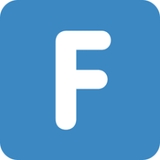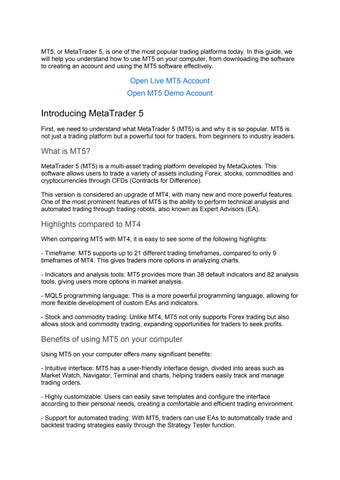18 minute read
MetaTrader 5 (MT5) اکاؤنٹ جلدی سے کھولیں۔
MT5، یا MetaTrader 5، آج کے مقبول ترین تجارتی پلیٹ فارمز میں سے ایک ہے۔ اس گائیڈ میں، ہم آپ کو یہ سمجھنے میں مدد کریں گے کہ آپ کے کمپیوٹر پر MT5 کیسے استعمال کیا جائے، سافٹ ویئر ڈاؤن لوڈ کرنے سے لے کر اکاؤنٹ بنانے تک اور MT5 سافٹ ویئر کو مؤثر طریقے سے استعمال کرنا۔
میٹا ٹریڈر 5 کا تعارف
سب سے پہلے، ہمیں یہ سمجھنا ہوگا کہ MetaTrader 5 (MT5) کیا ہے اور یہ اتنا مقبول کیوں ہے۔ MT5 صرف ایک تجارتی پلیٹ فارم نہیں ہے بلکہ تاجروں کے لیے ایک طاقتور ٹول ہے، ابتدائیوں سے لے کر صنعت کے رہنماؤں تک۔
MT5 کیا ہے؟
MetaTrader 5 (MT5) ایک کثیر اثاثہ تجارتی پلیٹ فارم ہے جسے MetaQuotes نے تیار کیا ہے۔ یہ سافٹ ویئر صارفین کو مختلف قسم کے اثاثوں کی تجارت کرنے کی اجازت دیتا ہے جس میں فاریکس، اسٹاک، کموڈٹیز اور کریپٹو کرنسیز CFDs (معاہدے برائے فرق) کے ذریعے شامل ہیں۔
اس ورژن کو MT4 کا اپ گریڈ سمجھا جاتا ہے، جس میں بہت سی نئی اور زیادہ طاقتور خصوصیات ہیں۔ MT5 کی سب سے نمایاں خصوصیات میں سے ایک ٹریڈنگ روبوٹس کے ذریعے تکنیکی تجزیہ اور خودکار ٹریڈنگ کرنے کی صلاحیت ہے، جسے ماہر مشیر (EA) بھی کہا جاتا ہے۔
MT4 کے مقابلے میں جھلکیاں
MT5 کا MT4 سے موازنہ کرتے وقت، درج ذیل میں سے کچھ جھلکیاں دیکھنا آسان ہے:
- ٹائم فریم: MT5 MT4 کے صرف 9 ٹائم فریموں کے مقابلے میں 21 مختلف ٹریڈنگ ٹائم فریموں کو سپورٹ کرتا ہے۔ یہ تاجروں کو چارٹس کا تجزیہ کرنے میں مزید اختیارات فراہم کرتا ہے۔
- اشارے اور تجزیہ کے اوزار: MT5 38 سے زیادہ پہلے سے طے شدہ اشارے اور 82 تجزیہ کے اوزار فراہم کرتا ہے، جو صارفین کو مارکیٹ کے تجزیہ میں مزید اختیارات فراہم کرتا ہے۔
- MQL5 پروگرامنگ لینگویج: یہ ایک زیادہ طاقتور پروگرامنگ لینگویج ہے، جو حسب ضرورت EAs اور اشارے کی زیادہ لچکدار ترقی کی اجازت دیتی ہے۔
- سٹاک اور کموڈٹی ٹریڈنگ: MT4 کے برعکس، MT5 نہ صرف فاریکس ٹریڈنگ کو سپورٹ کرتا ہے بلکہ سٹاک اور کموڈٹی ٹریڈنگ کی بھی اجازت دیتا ہے، تاجروں کے لیے منافع تلاش کرنے کے مواقع کو بڑھاتا ہے۔
آپ کے کمپیوٹر پر MT5 استعمال کرنے کے فوائد
اپنے کمپیوٹر پر MT5 کا استعمال بہت سے اہم فوائد پیش کرتا ہے:
- بدیہی انٹرفیس: MT5 کا صارف دوست انٹرفیس ڈیزائن ہے، جسے مارکیٹ واچ، نیویگیٹر، ٹرمینل اور چارٹس جیسے شعبوں میں تقسیم کیا گیا ہے، جس سے تاجروں کو آسانی سے ٹریڈنگ آرڈرز کو ٹریک کرنے اور ان کا نظم کرنے میں مدد ملتی ہے۔
- انتہائی حسب ضرورت: صارف آسانی سے ٹیمپلیٹس کو محفوظ کر سکتے ہیں اور اپنی ذاتی ضروریات کے مطابق انٹرفیس کو ترتیب دے سکتے ہیں، ایک آرام دہ اور موثر تجارتی ماحول پیدا کر سکتے ہیں۔
- آٹومیٹڈ ٹریڈنگ کے لیے سپورٹ: MT5 کے ساتھ، ٹریڈرز اسٹریٹجی ٹیسٹر فنکشن کے ذریعے آسانی سے ٹریڈنگ کی حکمت عملیوں کو خود بخود اور بیک ٹیسٹ کرنے کے لیے EAs کا استعمال کر سکتے ہیں۔
- میک او ایس سپورٹ: اگرچہ MT5 بنیادی طور پر ونڈوز پر چلتا ہے، لیکن میک صارفین ایپل M1 چپ کے لیے وائن یا کراس اوور ایپ کے ذریعے MT5 بھی استعمال کر سکتے ہیں۔
کمپیوٹر پر MT5 استعمال کرنے سے پہلے تیاری
MT5 کا استعمال شروع کرنے سے پہلے، بہترین تجارتی تجربہ کو یقینی بنانے کے لیے آپ کو کچھ اہم تیاریوں کی ضرورت ہے۔
ایک معروف بروکر کا انتخاب کریں۔
MT5 پر ٹریڈنگ شروع کرنے سے پہلے ایک معروف بروکر کا انتخاب بہت ضروری ہے۔
بروکر کا انتخاب کرتے وقت بہت سے عوامل پر غور کرنا چاہیے، جیسے لائسنس، پلیٹ فارم کا استحکام، ٹریڈنگ فیس، اور کسٹمر سپورٹ۔ بروکرز جو باڈیز جیسے FCA، ASIC وغیرہ کے ذریعے ریگولیٹ ہوتے ہیں عام طور پر محفوظ اختیارات ہوتے ہیں۔
اس کے علاوہ، اسپریڈز، کمیشنز اور لیوریج جیسے عوامل کا موازنہ کریں تاکہ یہ یقینی بنایا جا سکے کہ آپ اپنی تجارتی ضروریات کے لیے صحیح بروکر کا انتخاب کرتے ہیں۔
اس گائیڈ میں ہم دنیا کا سب سے مشہور MT5 بروکر پیش کریں گے: Exness۔
میٹا ٹریڈر 5 کو آفیشل سورس سے ڈاؤن لوڈ کریں۔
ایک بار جب آپ بروکر کا انتخاب کر لیتے ہیں، تو اگلا مرحلہ MT5 سافٹ ویئر ڈاؤن لوڈ کرنا ہے۔
آپ کو ہمیشہ MT5 کو آفیشل MetaQuotes ویب سائٹ سے یا اپنے منتخب بروکر کی ویب سائٹ سے ڈاؤن لوڈ کرنا چاہیے۔ یہ یقینی بنائے گا کہ آپ محفوظ ہیں اور آپ کے پاس تازہ ترین ورژن ہے۔ اگر آپ ونڈوز استعمال کر رہے ہیں، تو آپ .exe انسٹالیشن فائل ڈاؤن لوڈ کریں گے۔ اگر آپ میک استعمال کر رہے ہیں، تو آپ DMG پیکیج ڈاؤن لوڈ کریں گے۔
ڈاؤن لوڈ کرنے سے پہلے، MT5 کا تازہ ترین ورژن چیک کریں تاکہ یہ یقینی بنایا جا سکے کہ آپ کے پاس تازہ ترین خصوصیات ہیں۔
سسٹم کے تقاضے
MT5 انسٹال کرنے سے پہلے، سسٹم کی ضروریات کو چیک کرنے کی ضرورت ہے۔
ونڈوز کے لیے، آپ کو صرف .exe فائل کو انسٹال کرنے اور ڈیفالٹ فولڈر کو منتخب کرنے کی ضرورت ہے۔ Mac OS کے لیے، آپ کو Wine یا DMG پیکیج استعمال کرنے کی ضرورت ہے، اور Wine کے ذریعے MT5 چلاتے وقت استحکام پر بھی توجہ دینے کی ضرورت ہے۔
سسٹم کی ضروریات کو چیک کرنے سے آپ کو MT5 کی تنصیب اور استعمال کے دوران غیر ضروری تکنیکی مسائل سے بچنے میں مدد ملے گی۔
اپنے کمپیوٹر پر MetaTrader 5 اکاؤنٹ ڈاؤن لوڈ اور کھولیں۔
ایک بار جب آپ مکمل طور پر تیار ہو جائیں، اب آپ اپنے کمپیوٹر پر MT5 انسٹال کرنے کے لیے تیار ہیں۔
ڈاؤن لوڈ اور انسٹالیشن کا عمل
MT5 انسٹال کرنا کافی آسان ہے، بس ان مراحل پر عمل کریں:
- مرحلہ 1: بروکر کی ویب سائٹ یا آفیشل میٹا ٹریڈر 5 صفحہ پر جائیں اور "Windows کے لیے MT5 ڈاؤن لوڈ کریں" کو منتخب کریں۔
- مرحلہ 2: اپنے کمپیوٹر پر انسٹالیشن فائل (.exe) ڈاؤن لوڈ کریں۔
- مرحلہ 3: ایک بار جب آپ ڈاؤن لوڈ مکمل کر لیں، بس فائل چلائیں، اپنی زبان منتخب کریں، شرائط سے اتفاق کریں اور انسٹالیشن فولڈر کو منتخب کریں جو آپ چاہتے ہیں۔
- مرحلہ 4: انسٹالیشن مکمل ہونے کے بعد، ڈیسک ٹاپ پر ایک شارٹ کٹ بن جائے گا، جو آپ کو MT5 تک آسان رسائی دے گا۔
لاگ ان اکاؤنٹ
انسٹالیشن کے بعد، آپ کو اپنے ٹریڈنگ اکاؤنٹ میں لاگ ان کرنے کی ضرورت ہے۔
اپنے ڈیمو اکاؤنٹ میں لاگ ان کرنے کے لیے، صرف MT5 کھولیں، فائل کو منتخب کریں >> اکاؤنٹ کھولیں، اپنا منتخب بروکر منتخب کریں، مطلوبہ معلومات پُر کریں اور رجسٹریشن مکمل کریں۔
اگر آپ لائیو اکاؤنٹ میں لاگ ان کرنا چاہتے ہیں، تو آپ کو بروکر کی ویب سائٹ کے ذریعے اندراج کرنا ہوگا، اپنا اکاؤنٹ نمبر، پاس ورڈ اور سرور حاصل کرنا ہوگا۔ پھر، MT5 میں، آپ کو صرف فائل کو منتخب کرنے کی ضرورت ہے >> ٹریڈ اکاؤنٹ میں لاگ ان کریں اور اپنے لاگ ان کی تفصیلات درج کریں۔
اکاؤنٹ سوئچ کریں۔
MT5 صارفین کو آسانی سے ڈیمو اور لائیو اکاؤنٹس کے درمیان سوئچ کرنے کی اجازت دیتا ہے۔ آپ درخواست کو بند کیے بغیر ان اکاؤنٹس کے درمیان سوئچ کرنے کے لیے فائل >> لاگ ان فنکشن کا استعمال کر سکتے ہیں۔
یہ ان لوگوں کے لیے انتہائی آسان ہے جو حقیقی اکاؤنٹ پر لاگو کرنے سے پہلے ڈیمو اکاؤنٹ پر تجارتی حکمت عملیوں کی جانچ اور تجربہ کرنا چاہتے ہیں۔
MT5 یوزر انٹرفیس سے واقف ہوں۔
ایک بار جب آپ اپنے اکاؤنٹ میں کامیابی سے انسٹال اور لاگ ان ہو جاتے ہیں، تو اگلی چیز جو آپ کو کرنے کی ضرورت ہے وہ ہے MT5 یوزر انٹرفیس سے واقف ہونا۔
اہم علاقے
MT5 انٹرفیس کو کئی اہم شعبوں میں تقسیم کیا گیا ہے، ہر ایک کا الگ مقصد ہے۔
- مارکیٹ واچ: یہ علاقہ تجارتی آلات، بولی/پوچھنے کی قیمتوں اور اسپریڈز کی فہرست دکھاتا ہے۔ آپ رائٹ کلک کے ذریعے اسپریڈ کالم یا دیگر معلومات شامل کرکے بھی اس ٹیبل کو اپنی مرضی کے مطابق بنا سکتے ہیں۔
- نیویگیٹر: یہ وہ جگہ ہے جہاں آپ اپنے اکاؤنٹ کے ساتھ ساتھ تکنیکی اشارے، EAs اور اسکرپٹس کا نظم کرتے ہیں۔ یہ علاقہ آپ کو ٹریڈنگ کے لیے درکار ٹولز تک آسان رسائی اور استعمال فراہم کرتا ہے۔
- ٹرمینل (ٹول باکس): یہ وہ جگہ ہے جہاں آپ کھلے آرڈرز، ٹریڈنگ ہسٹری، اور دیگر اطلاعات پر نظر رکھتے ہیں۔ ٹرمینل میں نیوز، الرٹس، اور ٹول باکس جیسے ٹیبز بھی ہوتے ہیں، جو آپ کو مارکیٹ کی معلومات کی فوری گرفت حاصل کرنے میں مدد کرتے ہیں۔
- چارٹس: MT5 آپ کو 21 مختلف ٹائم فریموں کے ساتھ 100 چارٹس تک ایک ہی وقت میں متعدد تجارتی پروڈکٹ چارٹ دکھانے کی اجازت دیتا ہے۔ یہ آپ کے لیے تکنیکی تجزیہ کرنا آسان بناتا ہے۔
مینو بار اور ڈرائنگ ٹولز
MT5 بہت سے مفید تجارتی افعال کے ساتھ ایک بھرپور مینو بار پیش کرتا ہے۔
آپ آسانی سے خرید/فروخت کے آرڈر دے سکتے ہیں، ٹائم فریم تبدیل کر سکتے ہیں، اشارے شامل کر سکتے ہیں، چارٹ ٹیمپلیٹس کو محفوظ کر سکتے ہیں، اور انٹرفیس کو اپنی ذاتی ضروریات کے مطابق ایڈجسٹ کر سکتے ہیں۔ چارٹ کو حسب ضرورت بنانا بھی آسان ہے، مثال کے طور پر، آپ موم بتیوں کا رنگ تبدیل کر سکتے ہیں، گرڈ کو بند کر سکتے ہیں، وغیرہ۔
اہم شارٹ کٹس
اپنی تجارت کو تیز کرنے اور اپنے کام کی کارکردگی کو بہتر بنانے کے لیے، کی بورڈ شارٹ کٹس کا استعمال بہت مفید ہے۔ یہاں کچھ اہم شارٹ کٹ ہیں جو آپ کو یاد رکھنے چاہئیں:
- Ctrl+M: مارکیٹ واچ کھولیں/بند کریں۔
- Ctrl+N: نیویگیٹر کھولیں/بند کریں۔
- Ctrl+T: ٹرمینل کھولیں/بند کریں۔
- F9: نیو آرڈر ونڈو کھولیں۔
- F12: موم بتی کے ذریعے چارٹ منتقل کریں۔
ان شارٹ کٹس کا استعمال نہ صرف آپ کا وقت بچاتا ہے بلکہ ایک ہموار اور زیادہ موثر تجارتی تجربہ بھی تخلیق کرتا ہے۔
MetaTrader5 پر بنیادی تجارتی کارروائیاں
ایک بار جب آپ MT5 انٹرفیس اور ٹولز سے واقف ہو جاتے ہیں، تو اگلا مرحلہ بنیادی تجارتی کارروائیوں کو انجام دینا ہے۔
اوپن ٹریڈ آرڈر
MT5 میں ٹریڈ آرڈر کھولنے کے کئی طریقے ہیں:
- ٹول بار پر "نیا آرڈر" بٹن پر کلک کریں، یا F9 دبائیں۔
- اس پروڈکٹ کے لیے تجارتی ونڈو کھولنے کے لیے مارکیٹ واچ میں تجارتی علامت پر ڈبل کلک کریں۔
- جس ٹریڈنگ پروڈکٹ کے لیے آپ آرڈر کھولنا چاہتے ہیں اس کے چارٹ پر دائیں کلک کریں اور ٹریڈنگ >> نیا آرڈر منتخب کریں۔
نیو آرڈر ونڈو میں، آپ کو ضروری معلومات درج کرنے کی ضرورت ہے جیسے پروڈکٹ کا انتخاب (علامت)، تجارتی حجم (حجم) اور آرڈر کی قسم (فوری عملدرآمد یا زیر التواء آرڈر)۔ اپنے سرمائے کی حفاظت کے لیے سٹاپ لاس (SL) اور ٹیک پرافٹ (TP) سیٹ کرنا نہ بھولیں۔
آرڈرز کو بند کرنا اور ایڈجسٹ کرنا
ایک بار آرڈر کھولنے کے بعد، آرڈر کی نگرانی اور ایڈجسٹ کرنا بھی ضروری ہے۔
آپ ٹرمینل میں ٹریڈ ونڈو پر موجود "X" آئیکن کے ذریعے آرڈر کو آسانی سے بند کر سکتے ہیں، یا آرڈر پر دائیں کلک کر کے Close Position کو منتخب کر سکتے ہیں۔ آرڈر میں ترمیم کرنے کے لیے، صرف آرڈر پر دائیں کلک کریں اور SL اور TP کو تبدیل کرنے کے لیے آرڈر میں ترمیم کریں یا حذف کریں کو منتخب کریں۔
بروقت آرڈرز کی نگرانی اور ایڈجسٹ کرنے سے آپ کو خطرات کا زیادہ مؤثر طریقے سے انتظام کرنے اور منافع کو بہتر بنانے میں مدد ملے گی۔
ٹریلنگ اسٹاپ اور الرٹس کی خصوصیت
MT5 میں ایک بہت ہی کارآمد خصوصیت ٹریلنگ اسٹاپ ہے، جو آپ کو SL کو خود بخود ایڈجسٹ کرنے کی اجازت دیتا ہے کیونکہ قیمت آپ کے حق میں جاتی ہے۔
آپ آرڈر پر دائیں کلک کرکے اور ٹریلنگ اسٹاپ کو منتخب کرکے، پھر اپنی مطلوبہ فاصلہ منتخب کرکے ٹریلنگ اسٹاپ سیٹ کرسکتے ہیں۔ اس سے آپ کو مارکیٹ کی مسلسل نگرانی کیے بغیر منافع کی حفاظت میں مدد ملتی ہے۔
اس کے علاوہ، MT5 آپ کو قیمت کی بنیاد پر الرٹس ترتیب دینے کی بھی اجازت دیتا ہے۔ آپ کو صرف ٹرمینل کھولنے کی ضرورت ہے، الرٹ ٹیب پر جائیں اور دائیں کلک کریں، اپنی خواہشات کے مطابق الرٹ حالات قائم کرنے کے لیے تخلیق کو منتخب کریں۔
MT5 پر تکنیکی تجزیہ کے اوزار
تکنیکی تجزیہ آپ کے تجارتی فیصلوں میں اہم کردار ادا کرتا ہے۔ MT5 ٹولز کی ایک رینج کے ساتھ آتا ہے جو آپ کے لیے تکنیکی تجزیہ کرنا آسان بناتے ہیں۔
اشارے شامل کریں اور حسب ضرورت بنائیں
اشارے شامل کرنے کے لیے، آپ Insert >> Indicators پر جا سکتے ہیں، اشارے گروپ کو منتخب کریں جیسے Trend، Oscillators یا Volumes، پھر وہ اشارے منتخب کریں جسے آپ استعمال کرنا چاہتے ہیں۔
چارٹ میں ایک اشارے شامل کرنے کے بعد، آپ چارٹ پر دائیں کلک کرکے، اشارے کی فہرست اور اشارے میں ترمیم کر کے اشارے کے پیرامیٹرز کو بھی اپنی مرضی کے مطابق بنا سکتے ہیں۔
گرافکس ٹولز کا استعمال
MT5 آپ کو چارٹس کا زیادہ مؤثر طریقے سے تجزیہ کرنے میں مدد کرنے کے لیے بہت سے ڈرائنگ ٹولز بھی فراہم کرتا ہے۔ آپ Fibonacci، Trendline، Channels جیسے ٹولز کو Insert پر جا کر لائنز/چینلز/شکلیں منتخب کر کے استعمال کر سکتے ہیں۔
ڈرائنگ ٹولز کا استعمال نہ صرف آپ کو رجحانات کو ٹریک کرنے میں مدد کرتا ہے بلکہ آپ کو مدد اور مزاحمت کی سطحوں کو آسانی سے پہچاننے میں بھی مدد ملتی ہے۔
ٹیمپلیٹس اور پروفائلز کا استعمال
ایک اور خصوصیت جو MT5 پیش کرتا ہے حسب ضرورت کے بعد چارٹ ٹیمپلیٹس کو محفوظ کرنے کی صلاحیت ہے۔ آپ کو صرف چارٹ پر دائیں کلک کرنے کی ضرورت ہے، ٹیمپلیٹ کو منتخب کریں اور ٹیمپلیٹ کو محفوظ کرنے کے لیے ٹیمپلیٹ کو محفوظ کریں۔
جب آپ کو محفوظ کردہ چارٹ ٹیمپلیٹ کو لاگو کرنے کی ضرورت ہو تو، صرف دائیں کلک کریں، ٹیمپلیٹ کو منتخب کریں، اور آپ نے محفوظ کردہ ٹیمپلیٹ فائل کو منتخب کریں۔ یہ ٹریڈنگ کے دوران آپ کا وقت بچاتا ہے اور آپ کے تجزیہ میں مستقل مزاجی کو برقرار رکھتا ہے۔
اعلی درجے کی خصوصیات: ماہر مشیروں کے ساتھ خودکار تجارت (EA)
ماہر مشیر (EA) MT5 کی نمایاں خصوصیات میں سے ایک ہیں، جو تاجروں کو پروگرام شدہ قواعد کی بنیاد پر خودکار لین دین کرنے کی اجازت دیتے ہیں۔
ای اے کے بارے میں
EAs ٹریڈنگ روبوٹ ہیں جو MQL5 زبان میں پروگرام کیے گئے ہیں۔ وہ انسانی مداخلت کے بغیر خود بخود تجارت کو انجام دینے کے لیے ڈیزائن کیے گئے ہیں۔ یہ تجارتی عمل کو بہتر بنانے اور تجارتی فیصلوں میں جذبات کو کم کرنے میں مدد کرتا ہے۔
EA کو کیسے انسٹال کریں۔
EA انسٹال کرنے کے لیے، آپ کو EA فائل (.ex5 یا .mq5 فارمیٹ میں) کو بھروسہ مند ذرائع، جیسے MT5 مارکیٹ سے ڈاؤن لوڈ کرنے کی ضرورت ہے۔ پھر، MT5 کھولیں، فائل کو منتخب کریں >> ڈیٹا فولڈر کھولیں >> MQL5 >> ماہرین اور EA فائل کو اس فولڈر میں پیسٹ کریں۔
پیسٹ کرنے کے بعد، نیویگیٹر کی فہرست میں EA کے ظاہر ہونے کے لیے آپ کو MT5 کو دوبارہ شروع کرنے کی ضرورت ہے۔
EA کو چالو کریں اور استعمال کریں۔
EA استعمال کرنے کے لیے، نیویگیٹر سے EA کو صرف اس چارٹ پر گھسیٹیں جس پر آپ تجارت کرنا چاہتے ہیں، پھر "Algo Trading" موڈ کو آن کریں (بٹن سبز ہو جاتا ہے)۔
آپ ٹریڈنگ کی کارکردگی کو بہتر بنانے کے لیے EA کے لیے لاٹ سائز، سٹاپ لاس اور ٹیک پرافٹ جیسے پیرامیٹرز (ان پٹ) بھی سیٹ کر سکتے ہیں۔
خاص طور پر، MT5 ایک بہت مفید EA Backtest فنکشن فراہم کرتا ہے۔ آپ کو صرف View >> Strategy Tester کے ذریعے سٹریٹیجی ٹیسٹر کھولنے کی ضرورت ہے (یا Ctrl+R دبائیں)، بیک ٹیسٹ کرنے کے لیے EA، ٹریڈنگ پروڈکٹ، ٹائم فریم اور تاریخی مدت کا انتخاب کریں۔ نتائج آپ کو EA کی کارکردگی کا تجزیہ کرنے اور ضرورت پڑنے پر پیرامیٹرز کو بہتر بنانے میں مدد کریں گے۔
میٹا ایڈیٹر
MetaEditor MT5 میں ایک بلٹ ان ٹول ہے جو آپ کو MQL5 زبان کا استعمال کرتے ہوئے EAs اور کسٹم انڈیکیٹرز میں ترمیم اور بیک ٹیسٹ کرنے کی اجازت دیتا ہے۔ یہ ان لوگوں کے لیے ایک بہت مفید ٹول ہے جو اپنی خودکار تجارتی حکمت عملی بنانا اور بہتر بنانا چاہتے ہیں۔
MT5 پر تجارت اور رسک مینجمنٹ
تجارت اور رسک کا انتظام تجارت کا ایک لازمی حصہ ہے۔ یہاں کچھ طریقے ہیں جن سے آپ اپنی تجارت کو منظم کر سکتے ہیں اور MT5 استعمال کرتے وقت اپنے خطرے کو کم کر سکتے ہیں۔
ٹریڈنگ آرڈرز کا نظم کریں۔
اپنے کھلے آرڈرز اور ٹریڈنگ ہسٹری پر نظر رکھنا بہت ضروری ہے۔ MT5 میں، آپ ٹرمینل (Ctrl+T) کو اپنے کھلے آرڈرز، اسٹیٹس اور ٹریڈنگ ہسٹری پر نظر رکھنے کے لیے استعمال کر سکتے ہیں۔
مزید برآں، اپنی تجارتی کارکردگی کا جائزہ لینے کے لیے تفصیلی تجارتی رپورٹس رکھیں، بشمول ڈرا ڈاؤن اور منافع کا عنصر۔
تجارتی حجم کا حساب لگائیں۔
صحیح پوزیشن سائز (یعنی لاٹ) کا تعین مؤثر رسک مینجمنٹ کے لیے ضروری ہے۔ آپ اپنی ایکویٹی اور ایس ایل لیول کی بنیاد پر مناسب پوزیشن کے سائز کا تعین کرنے کے لیے پوزیشن سائز کیلکولیٹر یا فاریکس منی مینجمنٹ سوفٹ ویئر جیسے ٹولز استعمال کر سکتے ہیں۔
درست تجارتی حجم کا حساب لگانے کے لیے ایک مقبول فارمولہ $1,000 کیپٹل، SL pips اور pip ویلیو پر مبنی ہے۔
رسک مینجمنٹ
رسک مینجمنٹ ٹریڈنگ میں سب سے اہم عوامل میں سے ایک ہے۔ آرڈر کھولتے وقت یا براہ راست چارٹ پر ایڈجسٹ کرتے وقت سٹاپ لاس اور ٹیک پرافٹ سیٹ کرنے سے آپ کو اپنے اکاؤنٹ کی حفاظت میں مدد ملے گی۔
مزید برآں، ٹرمینل میں مارجن مانیٹر کا استعمال اس بات کو یقینی بنانے کے لیے کریں کہ آپ کا مارجن کا تناسب محفوظ سطح سے متجاوز نہ ہو، جیسے کہ آپ کے مارجن کے تناسب کے 50% سے زیادہ نہ ہو۔
MetaTrader 5 کی جدید سپورٹ اور حسب ضرورت خصوصیات استعمال کریں۔
MT5 صرف ایک تجارتی پلیٹ فارم نہیں ہے بلکہ آپ کے ٹریڈنگ کے تجربے کو بہتر بنانے کے لیے بہت سے جدید سپورٹ اور حسب ضرورت خصوصیات بھی پیش کرتا ہے۔
انتباہات اور اطلاعات مرتب کریں۔
MT5 آپ کو بہت آسانی سے قیمت کے الرٹ سیٹ کرنے کی اجازت دیتا ہے۔ چارٹ پر صرف دائیں کلک کریں، الرٹس کو منتخب کریں اور اپنی مطلوبہ شرائط کو ترتیب دیں۔
مزید برآں، آپ اپنی مقرر کردہ شرائط کے بارے میں بروقت اطلاعات موصول کرنے کے لیے ای میل/SMS اطلاعات بھی ترتیب دے سکتے ہیں۔ صرف ٹولز >> اختیارات >> نوٹیفیکیشنز پر جائیں اور نوٹیفیکیشنز کو فعال کرنے کے لیے SMTP معلومات درج کریں۔
اقتصادی کیلنڈر کا انضمام
MT5 کی ایک خوبی یہ ہے کہ پلیٹ فارم پر اقتصادی واقعات کو براہ راست ٹریک کیا جا سکے۔ یہ اقتصادی کیلنڈر آپ کو اہم معلومات کو سمجھنے اور بروقت تجارتی فیصلوں میں مدد فراہم کرے گا۔
خودکار اسکرپٹ استعمال کریں۔
MT5 آپ کو خودکار کاموں کے لیے MQL5 اسکرپٹ لکھنے کی بھی اجازت دیتا ہے۔ یہ ان تاجروں کے لیے مفید ہے جنہیں بار بار کام کرنے یا تمام آرڈرز کو ایک ساتھ کھولنے/بند کرنے کی ضرورت ہوتی ہے۔
شکل کو اپنی مرضی کے مطابق بنائیں اور چارٹ ٹیمپلیٹس کو محفوظ کریں۔
آپ اپنے تجارتی انداز کے مطابق مارکیٹ واچ، نیویگیٹر، ٹرمینل جیسی ونڈوز کو دوبارہ ترتیب دے سکتے ہیں۔ MT5 کے ساتھ کام کرتے وقت انٹرفیس کو حسب ضرورت بنانا آپ کو زیادہ آرام دہ محسوس کرے گا۔
نیز، مستقبل کے تجارتی سیشنز پر لاگو کرنے کے لیے چارٹ ٹیمپلیٹس کو محفوظ کریں۔ اس سے نہ صرف وقت کی بچت ہوتی ہے بلکہ چارٹ کے تجزیہ میں مستقل مزاجی بھی برقرار رہتی ہے۔
مفید مشورے اور ترکیبیں۔
آخر میں، یہاں MT5 صارفین کے لیے کچھ مفید تجاویز اور چالیں ہیں:
- ٹریڈنگ کی کارکردگی بڑھانے کے لیے شارٹ کٹ کیز (Ctrl+M، Ctrl+N، Ctrl+T، F9، F12) استعمال کریں۔
- اسٹریٹجی ٹیسٹر کے ذریعے اصلی اکاؤنٹ پر درخواست دینے سے پہلے EA کی جانچ اور بیک ٹیسٹ کریں۔
- مارکیٹ واچ میں مصنوعات کی فہرست کو دائیں کلک کرکے اور آسانی سے دیکھنے کے لیے "سب دکھائیں" کو منتخب کرکے ترتیب دیں۔
Mac OS پر MT5 استعمال کرنے کے لیے معاونت
اگرچہ MT5 بنیادی طور پر ونڈوز کے لیے تیار کیا گیا ہے، لیکن میک صارفین اب بھی وائن جیسے حل کے ذریعے پلیٹ فارم استعمال کر سکتے ہیں۔
میک پر MT5 چلانے کی اہلیت
MT5 براہ راست Mac OS پر تعاون یافتہ نہیں ہے، لیکن آپ Wine کے ذریعے MT5 انسٹال کر سکتے ہیں۔ آپ کراس اوور ٹیکنالوجی پر مبنی Apple M1 چپ سپورٹ کے ساتھ MetaTrader 5 for Mac سے DMG پیکیج ڈاؤن لوڈ کر سکتے ہیں۔
تاہم، آپ کو دھیان رکھنا چاہیے کہ وائن کے ذریعے چلتے وقت کارکردگی اور استحکام اتنا اچھا نہیں ہو سکتا جتنا کہ ونڈوز پر، اس لیے بہترین تجربہ کو یقینی بنانے کے لیے وائن کا مناسب ورژن چیک کرنا ضروری ہے۔
شراب استعمال کرتے وقت نوٹ
MT5 چلانے کے لیے وائن کا استعمال کرتے وقت، آپ کو کارکردگی کے کچھ مسائل کا سامنا کرنا پڑ سکتا ہے۔ لہذا، یقینی بنائیں کہ آپ نے میک پر MT5 کا استعمال شروع کرنے سے پہلے سسٹم کے تقاضوں اور شراب کی ترتیب کو مکمل طور پر چیک کر لیا ہے۔
MetaTrader 5 استعمال کرتے وقت نوٹس اور خطرات
اگرچہ MT5 ایک طاقتور پلیٹ فارم ہے، کچھ خطرات بھی ہیں جن سے صارفین کو آگاہ ہونا ضروری ہے۔
تجارتی خطرہ
اگر آپ احتیاط سے نگرانی نہیں کرتے ہیں تو EA کے ذریعے خودکار تجارت اوور ٹریڈنگ یا سسٹم اوورلوڈ کا سبب بن سکتی ہے۔ لہذا، حقیقی اکاؤنٹ پر درخواست دینے سے پہلے ہمیشہ جانچ کے لیے ڈیمو اکاؤنٹ استعمال کریں۔
رسک مینجمنٹ
سٹاپ لاس اور ٹیک پرافٹ کو مناسب طریقے سے سیٹ کرنا انتہائی ضروری ہے۔ مارجن کالز سے بچنے کے لیے آپ کو مارجن مانیٹر کی بھی نگرانی کرنی چاہیے۔
اس کے علاوہ، اگر آپ کو اپنی تجارت کا انتظام کرنے میں دشواری کا سامنا ہے، تو ماہرین یا تجربہ کار تاجروں سے مشورہ کرنے میں ہچکچاہٹ محسوس نہ کریں۔